连接Oracle数据库时报ORA-12541:TNS:无监听程序的图文解决教程
发布时间:2016-12-28 来源:查字典编辑
摘要:在用PL/SQLDeveloper等客户端工具连接oracle服务器时出现ORA-12541:TNS:无监听程序的错误,如下图:发现原来是o...
在用PL/SQL Developer等客户端工具连接oracle服务器时出现ORA-12541:TNS:无监听程序的错误,如下图:
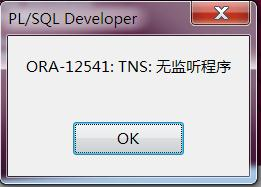
发现原来是oracle的监听没有启动,重启监听后就连接成功了,下面跟大家分享一下如何启动oracle的监听。
1.在安装Oracle服务器的主机上,打开Net Configuration Assistant
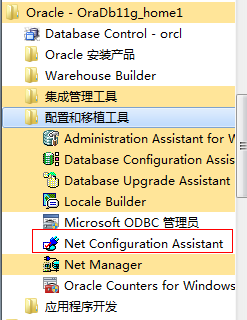
2.选择监听程序配置,下一步
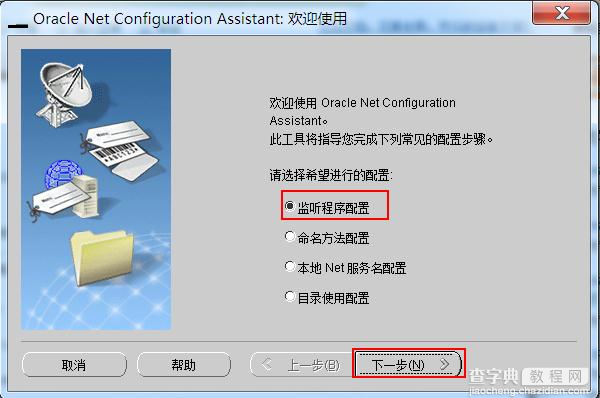
3.选择重新配置,下一步
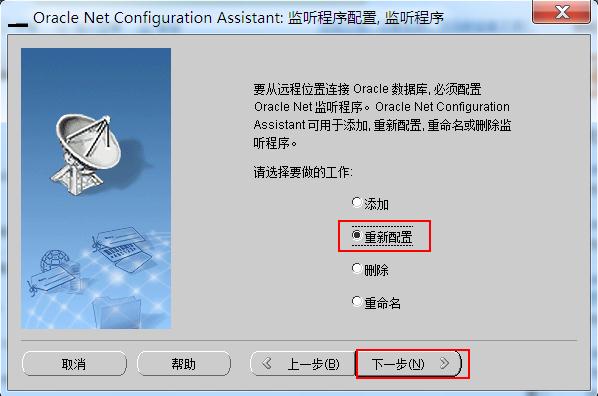
4.选择监听程序,默认,下一步
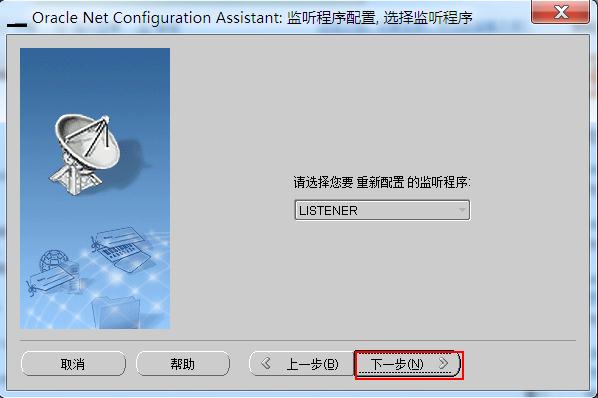
注:如果你的监听已启动,则出现提示框,选择是
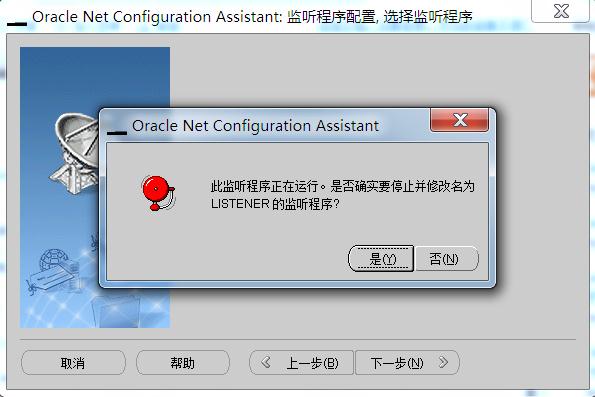
5.选择协议,使用默认的TCP协议,下一步
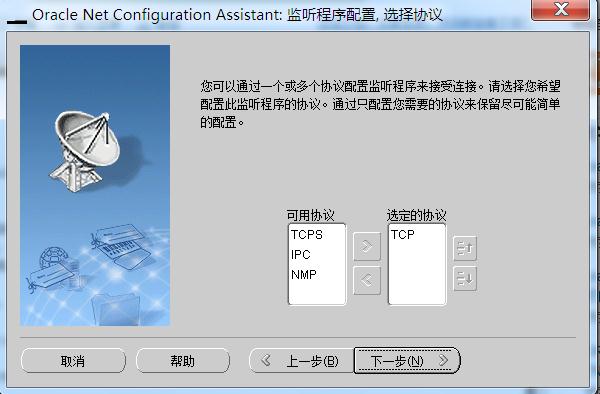
6.选择端口号,使用标准端口号1521,下一步

7.不配置另一个监听程序,选择否,下一步
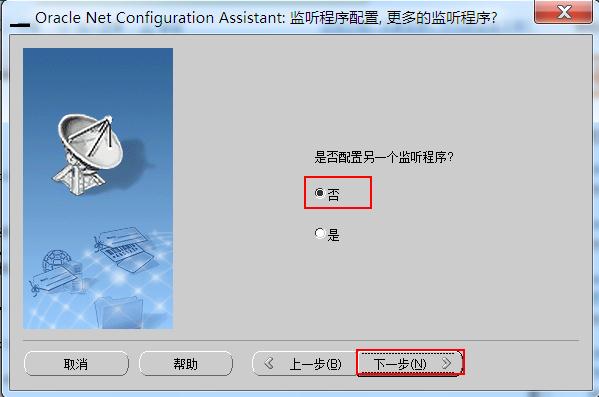
8.监听程序配置完成,下一步
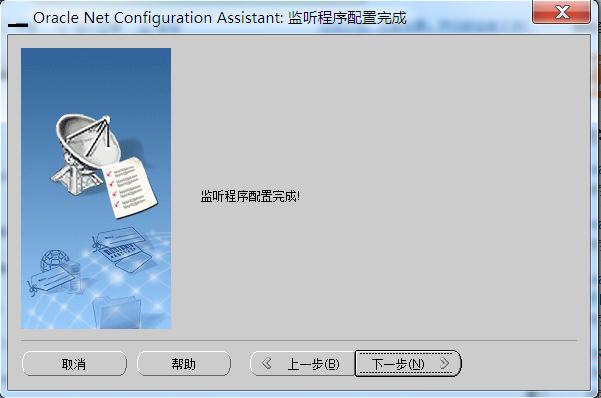
重配服务名,测试连接
1.选择Net服务器配置,下一步
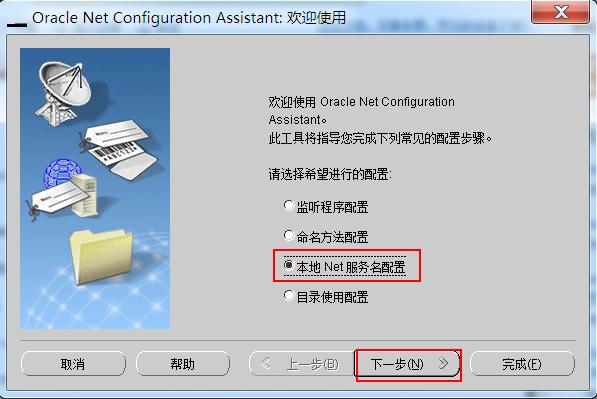
2.选择重新配置,下一步
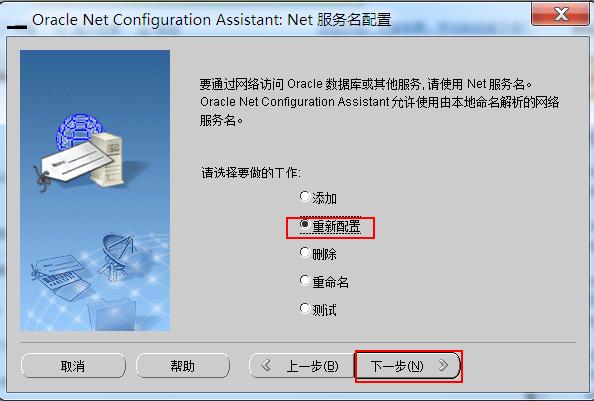
3.选择数据库名,下一步
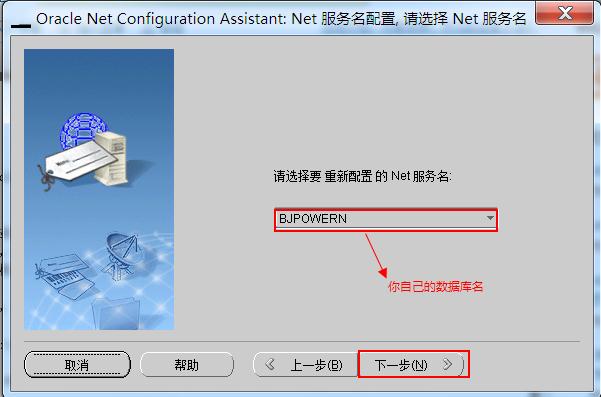
4.填写服务名,也就是你创建数据库时的全数据库名,下一步
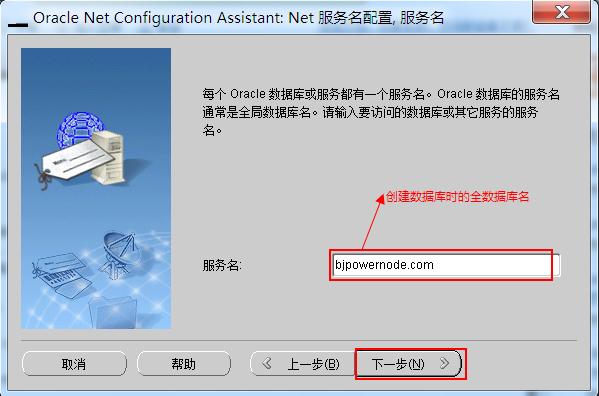
5.选择TCP协议,下一步
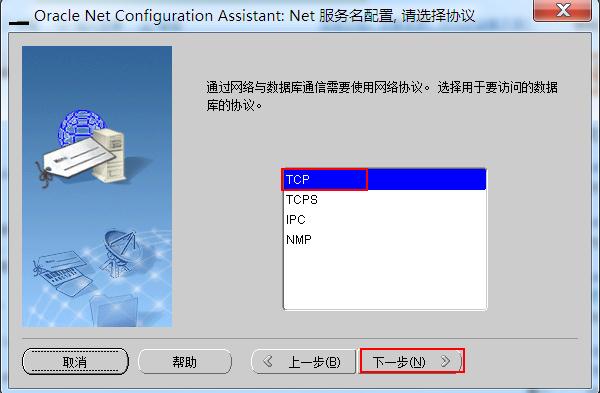
6.填写主机名(可填写你的IP地址,也可填写你的主机名),使用标准端口号1521,下一步
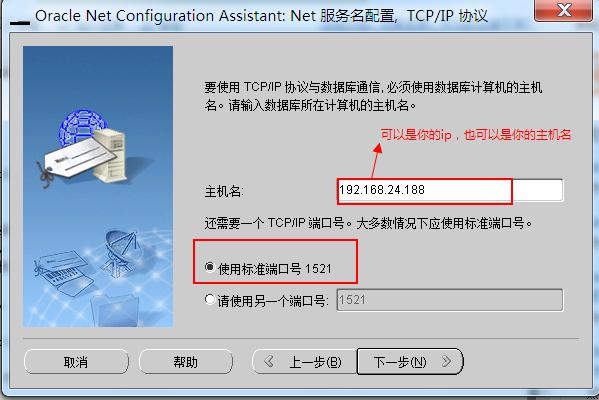
7.进行测试,下一步
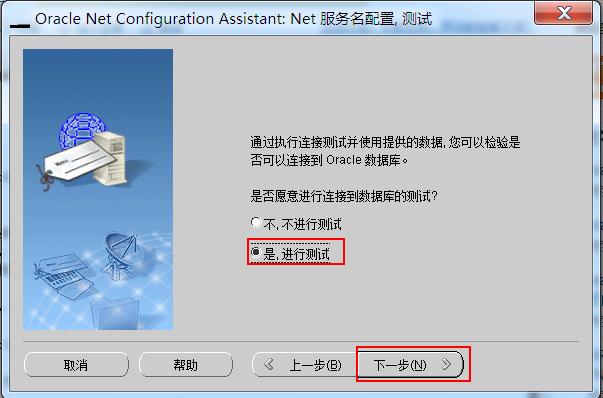
8.选择更改登录
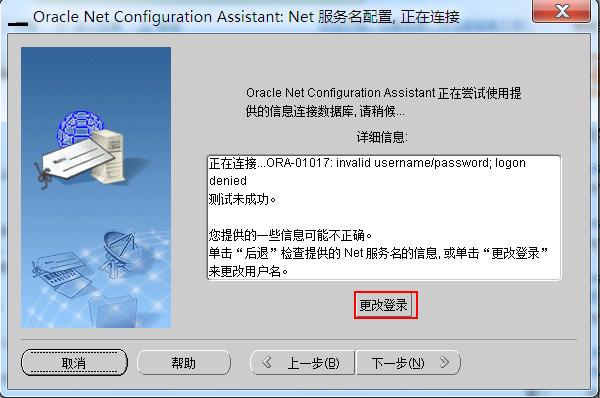
9.填写用户名和口令,确定
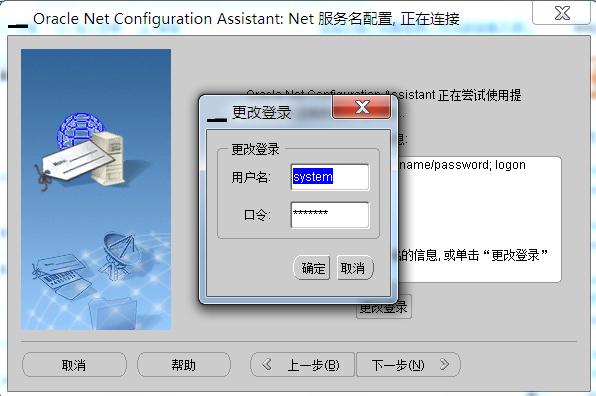
10.测试连接成功,下一步

11.网络服务名,默认(和之前的数据库名一样),下一步
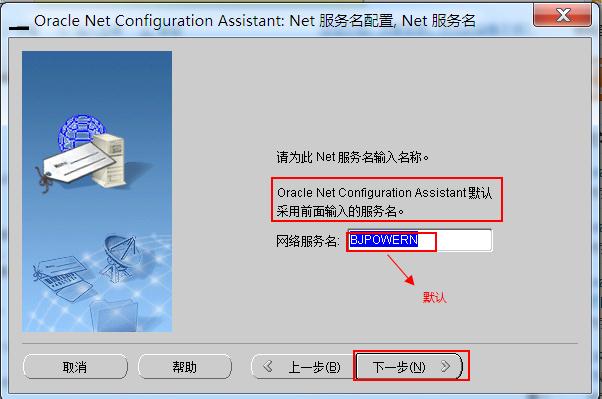
12.不配置另一个Net服务名,选择否,下一步
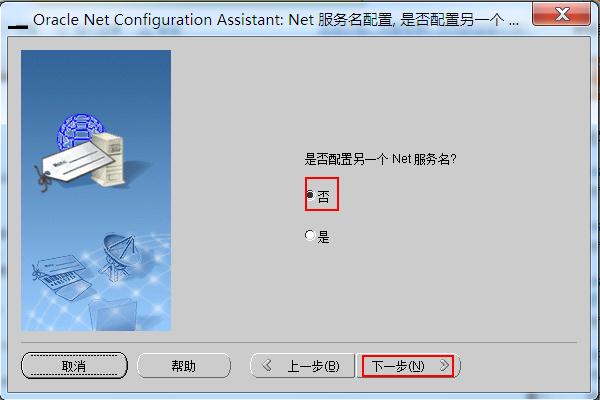
13.Net服务名配置完毕,下一步,完成
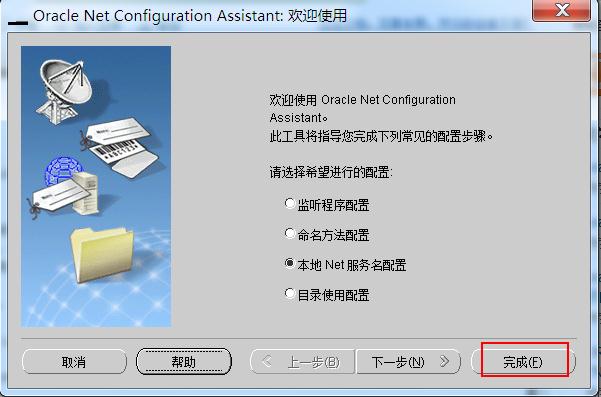
启动PL/SQLDeveloper,输入用户名和口令,登录成功
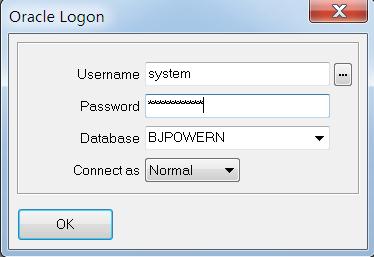
以上所述是小编给大家介绍的连接Oracle数据库时报ORA-12541:TNS:无监听程序的图文解决教程,希望对大家有所帮助,如果大家有任何疑问请给我们留言,小编会及时回复大家的。在此也非常感谢大家对查字典教程网的支持!


